Содержание
- 1 Настройка vlan для доступа в интернет на zyxel
- 2 Настройка сервера на zyxel keenetic для двух подсетей
- 3 Zyxel keenetic: настройка iptv ростелеком vlan
- 4 Правильное подключение роутера
- 5 Вход в настройки роутера ZyXEL
- 6 Как сделать сброс настроек?
- 7 Быстрая настройка интернета
- 8 Сохранение текущих настроек ZyXEL Keenetic
Иногда сетевым администраторам необходимо настроить несколько подсетей на одном роутере zyxel keenetic: например, чтобы часть клиентов получала свободный доступ в интернет, а подключенные к другому порту пользователи имели только доступ к локальной сети.
И в данной статье будет рассмотрен пример настройки vlan на роутере zyxel keenetic и создания нескольких подсетей на основе одного маршрутизатора.
Также рекомендуем вам ознакомиться с материалом что такое VLAN и в чем заключается сутьмаршрутизации между VLAN.
Настройка vlan для доступа в интернет на zyxel
Для настройки vlan на zyxel keenetic вам понадобится доступ к маршрутизатору через консоль «Telnet». Если у вас операционная система Windows 7, то нужно активировать «Telnet клиент». Для этого зайдите в «Панель управления» через меню «Пуск» и кликните по вкладке «Программы и компоненты».
В открывшемся окне «Удаление или изменение программ» зайдите на вкладку «Включение компонентов Windows» в левом верхнем углу и в открывшемся окне поставьте галочку на строке «клиент Telnet».
Ваш telnet клиент активирован, теперь нужно зайти в программу и подключиться к маршрутизатору zyxel keenetic. Вновь заходим в меню «Пуск», в строке поиска пишем «cmd» и нажимаем «Enter»: отроется окно режима командной строки.
Вводите команду «Telnet 192.168.1.1» и — если все сделано правильно — появится окно приглашения ввода логина и пароля маршрутизатора. Если вы еще не настраивали свой интернет центр, то пароль вводить не надо (желательно все-таки обезопасить соединение и потом поставить пароль). Если вы правильно авторизовались, то появится окно «Командной строки CLI»: иными словами вы зашли в режим управления и редактирования настроек вашего маршрутизатора.
После проделанных действий, нужно правильно распределить ip адреса в вашей сети.
Читайте еще: Как настроить роутер tp link archer c5400: пошаговая инструкция
В данном примере маршрутизатор zyxel keenetic будет иметь IP адрес 192.168.1.1, сегмент сети с доступом в интернет будет иметь IP адрес 192.168.0.124, а подсеть с доступом только к локальной сети будет иметь IP адрес 192.168.2.0.24
То есть порты 1.2.3 будут подключены к первой VLAN, а порт 4 будет подключен ко второй.
Настройка сервера на zyxel keenetic для двух подсетей
Теперь вам нужно создать виртуальную сеть для четвертого порта. Для этого нужно ввести команды:
Теперь нужно задать IP вашей сети и добавить правило безопасности. Для этого вводим очередные команды.
Задаем активацию интерфейса командами:
Следующее наше действие — это объединение посредством моста Wi-Fi и интерфейса.
Обратите внимание, что перед тем как настраивать zyxel keenetic в режиме моста и добавлять интерфейсы в «мост», следует удалить ваш Wi-Fi интерфейс, который именуется как Bridge0.
Теперь можно создать для вашей виртуальной сети под номером три свой мост, так как она уже не связана ни с одним из интерфейсов.
Теперь наш интерфейс надо привязать к диапазону IP адресов: для этого вводим следующие команды.
Потом даем разрешение между нашими сетями.
Теперь нужно, чтобы ваш роутер zyxel keenetic сохранил все ваши действия в памяти. Для этого введите команду:
Как видно из примера доступ в интернет на роутере zyxel keenetic блокируется через отключение NAT в локальной сети под номером два, если же интернет станет необходим для данной сети, то вам нужно будет просто включить NAT
После проделанных действий ваш маршрутизатор полностью настроен (не забудьте установить пароль, если он не установлен).
Zyxel keenetic: настройка iptv ростелеком vlan
Еще один пример настройки VLAN на Zyxel keenetic — это распределение портов для интернета и IP- телевидения.
Читайте еще: Как настроить wifi роутер asus rt n12?
Вся настройка будет осуществляться через web интерфейс роутера. Для этого пишем в адресной строке браузера IP адрес для авторизации нашего маршрутизатора
Затем кликните на вкладку «интернет», перейдите в окно «IPOE» и нажмите «добавить интерфейс»
Далее обозначаем наше подключение как «интернет», затем прописываем настройки интернета, который вам выдал ваш провайдер в строке «Идентификатор сети (VLAN ID)».
Обратите внимание, что данное подключение создаётся для нулевого разъёма.
Теперь нужно создать следующее соединение. Для этого опять добавляем новый интерфейс и прописываем его соответственно настройкам вашего IP телевидения, ставим галочку напротив порта под номером четыре, что означает включение этого порта для цифрового вещания (именно к нему и будет подключаться тв приставка).
И в завершении настроек кликните на вкладку «PPPoE/VPN», нажмите «добавить соединение» и внесите настройки.
На этом настройка вашего роутера Zyxel keenetic окончена.
Рубрики: оборудование Тэги: vlan | Zyxel | роутер
Каждому пользователю рано или поздно приходится сталкиваться с настройками роутера. Ведь не всегда удобно вызывать мастера на дом. Тем более для мест, где часто происходят перебои в сети. В этой статье вы сможете узнать стандартный пароль для роутера ZyXEL Keenetic. А также инструкцию по основным его функциями и настройкам.
Содержание
Правильное подключение роутера
Подключить роутер ZyXEL достаточно просто. На задней панели корпуса подписаны все порты.
- Для подключения компьютера к маршрутизатору при помощи кабеля они помечены жёлтым цветом;
- Чтобы подключить интернет-кабель, воспользуйтесь синим портом;
- Вставьте кабель питания в порт между кнопкой «Power» и портом для интернет-кабеля;
- Кнопка сброса размещена возле антенны.
Расположение кнопок могут быть немного изменены, в зависимости от модели. Но всегда они подписаны. Так что вы не запутаетесь. Когда все провода будут подключены, нажмите на кнопку питания.
Вход в настройки роутера ZyXEL
К каждому маршрутизатору в комплекте прилагается инструкция и драйвер. Он необходим для того, чтобы ваш компьютер правильно определил устройство и знал, как с ним обращаться. Обязательно используйте его. Вставьте диск в привод ПК и запустите установку ПО. После того, как оно будет установлено, на рабочем столе вы должны найти иконку для входа в настройки устройства. Сюда также можно попасть при помощи обычного веб-браузера (любого). Рассмотрим более универсальный вариант настройки с помощью интернет-обозревателя.
- Запустите установленный на вашем компьютере браузер;
- В окне ввода адреса напишите: «192.168.1.1»;
- Вы увидите форму для ввода логина и пароля. Введите логин по умолчанию «Admin»;
- В большинстве версий ZyXEL Keenetic по умолчанию пароль «1234».
Но если до этого роутер был настроен другим пользователем или сервисным работником, то он может быть изменён. Часто настройщики меняют пароль на серийный номер роутера. Если «1234» не подходит, посмотрите номер на коробке и введите его в строку пароля. Если он имеет много символов, попробуйте использовать только первые или последние 4. Если ни один пароль не подходит, попробуйте сделать сброс настроек.
Как сделать сброс настроек?
На корпусе устройства на тот случай, если вы забыли пароль или его нужно сменить, есть кнопка сброса. Она находится в нише. Воспользуйтесь тупой стороной иглы или скрепкой. Её нужно удерживать в течение 10 секунд, можно дольше. При этом роутер должен быть включен. Когда вы сделаете это, индикатор статуса начнёт быстро мигать.
Вы поймёте, что настройки роутера сброшены, когда при входе увидите, что ZyXEL Keenetic запрашивает ввод нового пароля.
Введите эти данные и сохраните их на компьютере в блокноте, чтобы не забыть. На официальном сайте устройства (https://help.keenetic.com/) обращают внимание на то, что если после сброса настроек роутер запрашивает логин и пароль — сброс не произошёл. Повторите попытку.
Вы также в любое время можете заменить пароль. Для этого нужно:
- Войти в настройки ZyXEL Keenetic;
- Выбрать раздел «Система»;
- Открыть пункт «Пользователи»;
- И выбрать «Пароль». Укажите новый и сохраните изменения.
Быстрая настройка интернета
Когда вы введёте пароль и устройство будет готово к настройке интернета, вы увидите окно, в котором мастер предлагает начать этот процесс.
- Выберите кнопку «Быстрая настройка»;
- Далее мастер проверит подключения кабеля и конфигурацию сети;
- В следующем окне выберите пункт «Не регистрирует MAC» или укажите подходящий вариант;
- Настройка IP адреса также проводится исходя из того, есть ли у вас выделенный или вы пользуетесь общим адресом. Если выделенного нет, оставьте значение «Автоматическая»;
- Если необходимо, задайте DNS сервер;
- Если IP статический, выберите пункт «Настройки IP» и введите все соответствующие данные в полях;
- Введите пароль и логин вашей учётной записи сети и нажмите кнопку «Далее»;
- Выберите тип подключения.
Если у вас обычное домашнее подключение, в большинстве полей можно оставлять значение по умолчанию (если вы не знаете, что вводить). В случае сбоя сети или неверных настроек, обратитесь к провайдеру и попросите помощи. В вашем договоре о подключении интернета должна быть инструкция по настройке или локальный адрес, где она размещена.
Сохранение текущих настроек ZyXEL Keenetic
В каждом роутере есть функция сохранения текущих настроек. Это очень полезное свойство, которое поможет в любой ситуации быстро вернуть работоспособность устройства. Чтобы сохранить настройки:
- Перейдите в меню роутера и выберите слева пункт «Система»;
- Нажмите на строку «Конфигурация»;
- В этом меню нажмите кнопку «Сохранить»;
- Укажите папку на своём компьютере, куда следует сохранить файл с настройками.
Чтобы вернуть сохранённые вами настройки, нужно снова войти в ZyXEL Keenetic с ключом по умолчанию (или с изменённым вами). После нажать на «Система», «Конфигурация» и выбрать кнопку «Восстановить».
Главная»СоветыГлавнаяСетевые устройстваWi-FiНастройка роутера ZyXEL Keenetic | Пошаговая инструкция
Настройка wi-fi роутера ZyXEL Keenetic аналогична настройке роутера ZyXEL Keenetic Lite (NBG-334W EE).
Содержание статьи:
- Как зайти в веб-интерфейс
- Смена пароля по умолчанию
- Настройка Wi-Fi соединения (WLAN)
- Настройка подключения к Интернет (WAN).
- Настройка PPPoE подключения.
- Настройка PPTP (VPN) при автоматическом получении локального IP адреса.
- Настройка PPTP (VPN) при статическом локальном IP адресе.
- NAT при автоматическом получении IP адреса (DHCP).
- Сохранение/восстановление настроек роутера (RESET).
Как зайти в веб-интерфейс
Для того, что бы попасть в веб-интерфейс роутера, необходимо открыть ваш Интернет браузер и в строке адреса набрать 192.168.1.1, User Name admin (Имя пользователя) , Password (пароль) – 1234 (при условии, что роутер имеет заводские настройки, и его IP не менялся).
Смена пароля по умолчанию
Изменить пароль по умолчанию рекомендуется в целях безопасности. По умолчанию мы имеем: логин — admin, пароль — 1234. В интерфейсе роутера необходимо зайти во вкладку «Система», затем «Пароль«. В поле «Новый пароль» введите новый пароль. В следующем поле его необходимо повторить.Далее сохраняем настройки нажатием кнопки «Применить».
Настройка Wi-Fi соединения (WLAN)
В интерфейсе роутера необходимо выбрать вкладку «Сеть Wi-Fi» в блоке слева, в открывшемся списке выбираем «Соединение». Выставляем параметры следующим образом:Поле «SSID»: введите название беспроводной сети. Значение в этом поле можно не менять. Далее сохраняем настройки нажатием кнопки «Применить».
Далее необходимо выбрать вкладку Безопасность.
- Метод проверки подлинности: WPA2-PSK.
- Тип защиты: TKIP
- Сетевой ключ (ASCII): вы должны ввести любой набор цифр, длиной от 8 до 63. Их также необходимо запомнить, чтобы Вы могли указать их при подключении к сети.
- Нажмите ниже кнопку «Применить»
Настройка подключения к Интернет
В интерфейсе роутера необходимо выбрать вкладку слева — «Интернет», в открывшемся списке выбрать «Подключение» или «Авторизация» (все зависит от типа интернет соединения вашего провайдера). Смотрите договор с провайдером.
Настройка PPPoE подключения.
В интерфейсе роутера необходимо выбрать вкладку слева «Интернет», в открывшемся списке выбираем «Авторизация»:
- Протокол доступа в Интернет: PPPoE
- Имя пользователя: Ваш логин по договору
- Пароль: Ваш пароль по договору
- MTU: 1472
- Сохраняем настройки кнопкой «Применить».
Настройка PPTP (VPN) при автоматическом получении локального IP адреса.
В интерфейсе роутера необходимо выбрать вкладку слева «Интернет», в открывшемся списке выбираем «Авторизация»:
- Протокол доступа в Интернет: PPTP
- Адрес сервера: ppp.lan (либо 10.10.3.36)
- Имя пользователя: Ваш логин по договору
- Пароль: Ваш пароль по договору
- Сохраняем настройки кнопкой «Применить».
Настройка PPTP (VPN) при использовании статического локального IP адреса.
- Протокол доступа в Интернет: PPTP
- Адрес сервера: ppp.lan (либо 10.10.3.36)
- Имя пользователя: Ваш логин по договору
- Пароль: Ваш пароль по договору
- Метод проверки подлинности: убрать галочку с Получить IP-адрес автоматически
- Вводим данные из договора.
- Сохраняем настройки кнопкой «Применить».
NAT при автоматическом получении IP адреса (DHCP).
В интерфейсе роутера необходимо выбрать вкладку «Интернет» слева, в открывшемся списке выбираем «Подключение»:
- Настройка параметров IP: Автоматическая
- Сохраняем настройки кнопкой «Применить».
Сохранение/восстановление настроек роутера.
После проведения настройки, рекомендуется сохранить их, чтобы в случае возникновения проблем, можно было их восстановить. Для этого необходимо зайти во вкладку «Система», меню «Конфигурация».
Сохранить / Загрузить настройки».
- Для сохранения текущих настроек роутера необходимо нажать кнопку «Сохранить». Файл с настройками будет сохранен в указанное место на жёстком диске.
- Для восстановления настроек из файла, необходимо нажать кнопку «Обзор». Затем указать путь к файлу с настройками, и нажать кнопку «Восстановить».
Внимание! Нажатие кнопки «Сброс» приведет к восстановлению заводских настроек!
of your page —> Используемые источники:
- https://tvoi-setevichok.ru/setevoe-oborudovanie/kak-nastroit-vlan-na-zyxel-keenetic.html
- https://rusadmin.biz/soveti/parol-po-umolchaniyu-zyxel-keenetic/
- https://mediapure.ru/setevye-ustrojstva/wi-fi-oborudovanie/nastrojka-routera-zyxel-keenetic-poshagovaya-instrukciya/

 Настройка роутера Zyxel Keenetic Lite 3
Настройка роутера Zyxel Keenetic Lite 3 Роутер ZyXel Keenetic Lite II
Роутер ZyXel Keenetic Lite II Настройка и подключение беспроводного маршрутизатора Keenetic Air
Настройка и подключение беспроводного маршрутизатора Keenetic Air

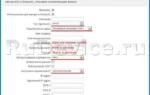 Роутер Кинетик Старт: как настроить маршрутизатор
Роутер Кинетик Старт: как настроить маршрутизатор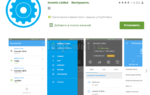 Подключение и настройка Keenetic 4G iii роутера производителя Zyxel
Подключение и настройка Keenetic 4G iii роутера производителя Zyxel Подключение и настройка Zyxel Keenetic Lite 2. Как настроить роутер Zyxel Keenetic Lite 2?
Подключение и настройка Zyxel Keenetic Lite 2. Как настроить роутер Zyxel Keenetic Lite 2?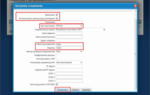 Новое поколение роутеров ZyXEL. Обзор Keenetic II, Keenetic II Giga и Keenetic Ultra
Новое поколение роутеров ZyXEL. Обзор Keenetic II, Keenetic II Giga и Keenetic Ultra